Mac 安装 MySQL
来源:SegmentFault
时间:2023-02-24 20:50:56 430浏览 收藏
你在学习数据库相关的知识吗?本文《Mac 安装 MySQL》,主要介绍的内容就涉及到MySQL、MacOS,如果你想提升自己的开发能力,就不要错过这篇文章,大家要知道编程理论基础和实战操作都是不可或缺的哦!
安装
登录MySQL网站
用dmg的方式安装。Download MySQL Community Server
或者常规方式,打开官网 : http://www.mysql.com/downloads/ 进入, 点击下方的DOWNLOADS : MySQL Community Server
选择选择不登录,直接下载
接着, 会跳转到如下页面, 你只需要选择不登录,直接下载即可
记住临时密码
下载完成后,双击打开一路确定,但是当弹出一个MYSQL Installer提示框的时候一定打开备忘录复制粘贴记下弹出框的密码
2016-10-16T02:52:44.474550Z 1[Note] A temporary password is generated for root@localhost: /kL_M_zXd3rA。
或者只复制密码部分就可以了/kL_M_zXd3rA为什么不截图记下来呢?因为密码有点复杂囧不好打。
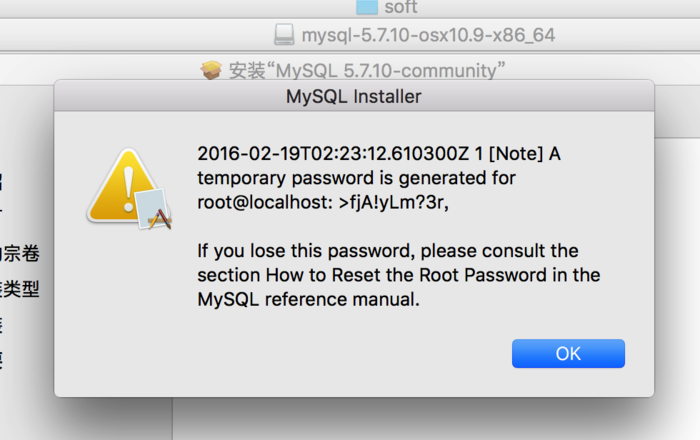
打开MySQL服务
正常情况下,安装成功。
此时只是安装成功,但还需要额外配置:
1、进入系统偏好设置
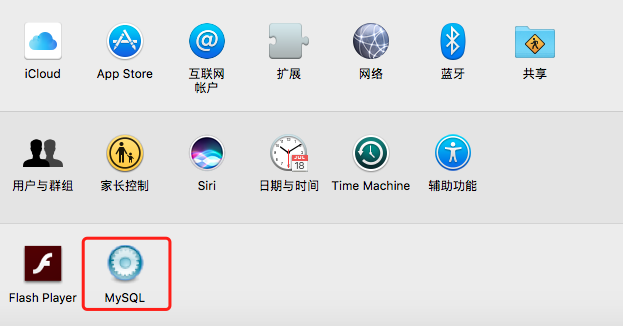
2、点击MySQL
3、开启MySQL服务
点击按钮
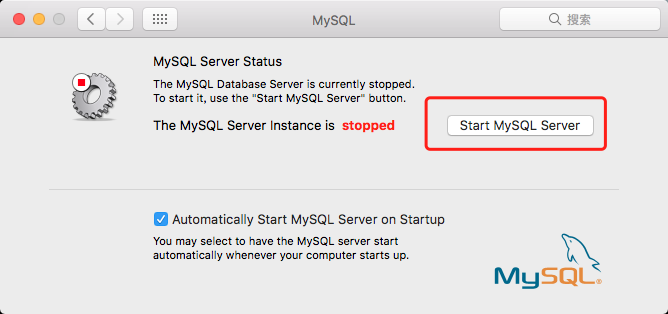
打开后界面上红色的部分会变成绿色的running。
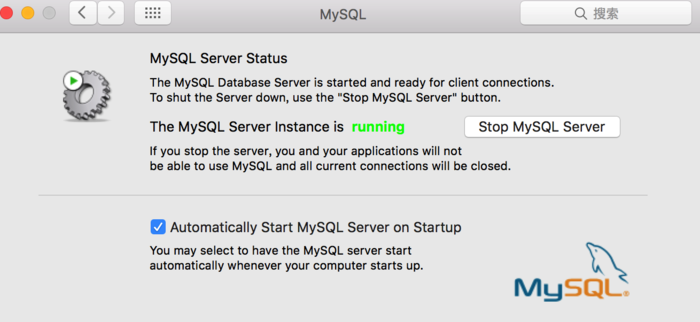
配置路径
用文本编辑器打开 .bash_profile 文件
vim ~/.bash_profile
加入
PATH=$PATH:/usr/local/mysql/bin
并保存(vim 中先按 Esc键,在输入 :wq )
在命令行输入
source ~/.bash_profile
登陆 MySQL
在命令行输入
mysql -u root -p
登陆,输入之前保存的密码
输入密码时光标不会移动

修改密码
MySQl 输入
SET PASSWORD FOR 'root'@'localhost' = PASSWORD('newpass');

如果你的版本比较新的话(比如我安装的是5.7.15的版本),就会出现如下提示,这个时候已经更新了密码,
但是会有 warning。如果想查看warning,可以用show warning。
命令行安装
在命令行输入
brew install mysql
brew 包管理工具会自行安装 MySQL
好了,本文到此结束,带大家了解了《Mac 安装 MySQL》,希望本文对你有所帮助!关注golang学习网公众号,给大家分享更多数据库知识!
-
499 收藏
-
244 收藏
-
235 收藏
-
157 收藏
-
101 收藏
-
419 收藏
-
119 收藏
-
127 收藏
-
137 收藏
-
473 收藏
-
140 收藏
-
252 收藏
-
434 收藏
-
233 收藏
-
385 收藏
-
412 收藏
-
320 收藏
-

- 前端进阶之JavaScript设计模式
- 设计模式是开发人员在软件开发过程中面临一般问题时的解决方案,代表了最佳的实践。本课程的主打内容包括JS常见设计模式以及具体应用场景,打造一站式知识长龙服务,适合有JS基础的同学学习。
- 立即学习 543次学习
-

- GO语言核心编程课程
- 本课程采用真实案例,全面具体可落地,从理论到实践,一步一步将GO核心编程技术、编程思想、底层实现融会贯通,使学习者贴近时代脉搏,做IT互联网时代的弄潮儿。
- 立即学习 516次学习
-

- 简单聊聊mysql8与网络通信
- 如有问题加微信:Le-studyg;在课程中,我们将首先介绍MySQL8的新特性,包括性能优化、安全增强、新数据类型等,帮助学生快速熟悉MySQL8的最新功能。接着,我们将深入解析MySQL的网络通信机制,包括协议、连接管理、数据传输等,让
- 立即学习 500次学习
-

- JavaScript正则表达式基础与实战
- 在任何一门编程语言中,正则表达式,都是一项重要的知识,它提供了高效的字符串匹配与捕获机制,可以极大的简化程序设计。
- 立即学习 487次学习
-

- 从零制作响应式网站—Grid布局
- 本系列教程将展示从零制作一个假想的网络科技公司官网,分为导航,轮播,关于我们,成功案例,服务流程,团队介绍,数据部分,公司动态,底部信息等内容区块。网站整体采用CSSGrid布局,支持响应式,有流畅过渡和展现动画。
- 立即学习 485次学习
